


/中文/

/中文/

/中文/

/中文/

/中文/

/中文/

/中文/

/中文/

/中文/

/中文/
 Todo清單v2.0.0官方版
Todo清單v2.0.0官方版 京東自動搶券v1.50免費版
京東自動搶券v1.50免費版 Everything官方版v1.4.1.998最新版
Everything官方版v1.4.1.998最新版 LOL英雄聯盟角色變大工具v1.0 綠色防封版
LOL英雄聯盟角色變大工具v1.0 綠色防封版 美圖秀秀64位最新版v6.4.2.0 官方版
美圖秀秀64位最新版v6.4.2.0 官方版 福昕pdf編輯器去水印綠色版(圖像處理) v9.2 最新版
福昕pdf編輯器去水印綠色版(圖像處理) v9.2 最新版 微軟必應詞典官方版(翻譯軟件) v3.5.4.1 綠色版
微軟必應詞典官方版(翻譯軟件) v3.5.4.1 綠色版 搜狗輸入法電腦最新版(輸入法) v9.3.0.2941 官方版
搜狗輸入法電腦最新版(輸入法) v9.3.0.2941 官方版 網易音樂(音樂) v2.5.5.197810 電腦版
網易音樂(音樂) v2.5.5.197810 電腦版  WPS Office 2019 電腦版(WPS Office ) 11.1.0.8919全能完整版
WPS Office 2019 電腦版(WPS Office ) 11.1.0.8919全能完整版非常不錯的任務調度程序,Advanced Task Scheduler專業版可以自動執行一些比較複雜的任務,可以自動開關機、打開某個軟件以及自動關閉網絡連接等,十分適合自動化管理,同時Advanced Task Scheduler專業版還可以提醒用戶,達到指定的時間應該做什麼事情,非常的貼心,需要的朋友們別錯過了哦!
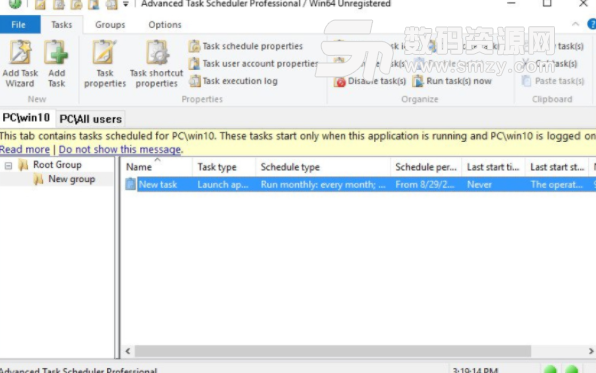
1、每項任務的幾個快捷方式。所有快捷方式一個接一個地執行;
2、可以安排的各種任務類型 ;
3、為當前用戶安排任務(不需要UAC提升);
4、為係統中的所有用戶安排任務(安裝為Windows服務);
5、可以在嵌套組中組織無限數量的任務;
6、能夠在啟動任務之前將計算機從休眠/待機狀態喚醒;
7、控製語句,允許在條件為真時評估一係列快捷方式,並在條件不為真時評估不同的快捷方式序列;
8、每項任務的幾個時間表。當觸發其中一個計劃類型時執行任務;
9、廣泛的時間表類型 ;
10、每種計劃類型包括所有先前計劃類型時的複雜計劃類型。例如,每日計劃類型包括每小時計劃類型,它允許您僅在指定日期每小時運行一次任務;
11、可以安裝為Windows服務;
兼容所有現代32位和64位Windows操作係統。

1、我需要安排一個使用網絡資源的任務,但所有運行都會以“拒絕訪問”或“找不到文件”錯誤消息結束?
默認情況下,高級任務計劃程序服務已注冊為以係統用戶(LOCAL SYSTEM帳戶)身份運行。通常,默認服務帳戶LOCAL SYSTEM在本地計算機上具有完全權限,但在遠程係統上具有NO PRIVILEGE。因此,任何訪問遠程資源(如文件)的請求都將失敗。
如果您需要高級任務計劃程序才能訪問網絡資源,請將高級任務計劃程序服務的用戶帳戶更改為LOCAL SYSTEM管理員帳戶。要更改服務帳戶,請轉到“ 控製麵板” | 管理工具 | 單擊“ 服務”,雙擊“ 高級任務計劃程序服務”,並在 “ 服務屬性”窗口的“ 登錄”選項卡上指定用戶帳戶。
2、如何備份高級任務計劃程序設置和/或將它們複製到另一台計算機?
您可以通過“ 文件”菜單中的“ 導出和導入”命令備份“高級任務計劃程序”設置和任務列表。
或者,您可以通過創建
其注冊表項和數據庫文件的備份副本來備份高級任務計劃程序設置和任務。此處描述了高級任務計劃程序設置的位置:計劃任務位置和升級兼容性。在導出/導入其注冊表設置和複製文件之前,不要忘記退出高級任務計劃程序並停止其服務。
3、有沒有辦法從批處理文件到調度程序日誌文件捕獲輸出?
高級任務計劃程序專業人員和網絡:使用“啟動應用程序”計劃類型,並選擇“將標準日誌保存到日誌”選項。
高級任務計劃程序的所有版本:您可以通過向快捷方式添加“>”或“>>”將批處理文件輸出重定向到文件。
按如下方式修改您的任務:
可執行文件名:
your_path\file.bat
命令行參數:
>> output_file
4、如何在遠程計算機上存儲日誌文件或高級任務計劃程序設置和任務列表?
要在遠程計算機上存儲日誌文件:
在“ 首選項”屏幕的“ 選項”部分的“寫入日誌文件”下的文本字段中,您需要指定遠程計算機上共享文件夾的路徑(例如:“ ”)。\\MACHINE\SharedFolder\logfile.log
當您將Advanced Task Scheduler作為服務運行時:
當Advanced Task Scheduler作為係統用戶(LOCAL SYSTEM帳戶)作為服務運行時,它無法在遠程計算機上寫入日誌文件。您需要將高級任務計劃程序服務的用戶帳戶更改為LOCAL SYSTEM管理員帳戶。要更改服務帳戶,請轉到“ 控製麵板” | 管理工具 | 單擊“ 服務”,雙擊“ 高級任務計劃程序服務”,並在 “ 服務屬性”窗口的“ 登錄”選項卡上指定用戶帳戶。


 xmind8永久激活序列號工具(附序列號) 1.0 最新版辦公軟件
/ 211M
xmind8永久激活序列號工具(附序列號) 1.0 最新版辦公軟件
/ 211M
 WPS2019激活碼v11.8.2.8053 最新版辦公軟件
/ 162M
WPS2019激活碼v11.8.2.8053 最新版辦公軟件
/ 162M
 麗升網上閱卷係統官方版(閱卷軟件) v5.5.0.5 最新版辦公軟件
/ 4M
麗升網上閱卷係統官方版(閱卷軟件) v5.5.0.5 最新版辦公軟件
/ 4M
 WPS Office 2019 電腦版(WPS Office ) 11.1.0.8919全能完整版辦公軟件
/ 105M
WPS Office 2019 電腦版(WPS Office ) 11.1.0.8919全能完整版辦公軟件
/ 105M
 廣聯達計價軟件GBQ4.0v4.105.12.5609 官網最新版辦公軟件
/ 131.89M
廣聯達計價軟件GBQ4.0v4.105.12.5609 官網最新版辦公軟件
/ 131.89M
 廣訊通官網版(廣訊通協同辦公平台) v6.1 官方版辦公軟件
/ 15.11M
廣訊通官網版(廣訊通協同辦公平台) v6.1 官方版辦公軟件
/ 15.11M
 蒙古文wps2002個人版(wps辦公軟件) 免費版辦公軟件
/ 192M
蒙古文wps2002個人版(wps辦公軟件) 免費版辦公軟件
/ 192M
 易飛erp係統(企業ERP管理軟件) v9.0.20 免費版辦公軟件
/ 89M
易飛erp係統(企業ERP管理軟件) v9.0.20 免費版辦公軟件
/ 89M
 飛豬旅行後台登錄網頁版(登錄平台) 官方版辦公軟件
/ 10M
飛豬旅行後台登錄網頁版(登錄平台) 官方版辦公軟件
/ 10M
 Evernote電腦版v6.6.2.5173 官方版辦公軟件
/ 97M
Evernote電腦版v6.6.2.5173 官方版辦公軟件
/ 97M
 xmind8永久激活序列號工具(附序列號) 1.0 最新版辦公軟件
/ 211M
xmind8永久激活序列號工具(附序列號) 1.0 最新版辦公軟件
/ 211M
 WPS2019激活碼v11.8.2.8053 最新版辦公軟件
/ 162M
WPS2019激活碼v11.8.2.8053 最新版辦公軟件
/ 162M
 麗升網上閱卷係統官方版(閱卷軟件) v5.5.0.5 最新版辦公軟件
/ 4M
麗升網上閱卷係統官方版(閱卷軟件) v5.5.0.5 最新版辦公軟件
/ 4M
 WPS Office 2019 電腦版(WPS Office ) 11.1.0.8919全能完整版辦公軟件
/ 105M
WPS Office 2019 電腦版(WPS Office ) 11.1.0.8919全能完整版辦公軟件
/ 105M
 廣聯達計價軟件GBQ4.0v4.105.12.5609 官網最新版辦公軟件
/ 131.89M
廣聯達計價軟件GBQ4.0v4.105.12.5609 官網最新版辦公軟件
/ 131.89M
 廣訊通官網版(廣訊通協同辦公平台) v6.1 官方版辦公軟件
/ 15.11M
廣訊通官網版(廣訊通協同辦公平台) v6.1 官方版辦公軟件
/ 15.11M
 蒙古文wps2002個人版(wps辦公軟件) 免費版辦公軟件
/ 192M
蒙古文wps2002個人版(wps辦公軟件) 免費版辦公軟件
/ 192M
 易飛erp係統(企業ERP管理軟件) v9.0.20 免費版辦公軟件
/ 89M
易飛erp係統(企業ERP管理軟件) v9.0.20 免費版辦公軟件
/ 89M
 飛豬旅行後台登錄網頁版(登錄平台) 官方版辦公軟件
/ 10M
飛豬旅行後台登錄網頁版(登錄平台) 官方版辦公軟件
/ 10M
 Evernote電腦版v6.6.2.5173 官方版辦公軟件
/ 97M
Evernote電腦版v6.6.2.5173 官方版辦公軟件
/ 97M
 xmind8永久激活序列號工具(附序列號) 1.0 最新版辦公軟件
xmind8永久激活序列號工具(附序列號) 1.0 最新版辦公軟件
 WPS2019激活碼v11.8.2.8053 最新版辦公軟件
WPS2019激活碼v11.8.2.8053 最新版辦公軟件
 麗升網上閱卷係統官方版(閱卷軟件) v5.5.0.5 最新版辦公軟件
麗升網上閱卷係統官方版(閱卷軟件) v5.5.0.5 最新版辦公軟件
 WPS Office 2019 電腦版(WPS Office ) 11.1.0.8919全能完整版辦公軟件
WPS Office 2019 電腦版(WPS Office ) 11.1.0.8919全能完整版辦公軟件
 廣聯達計價軟件GBQ4.0v4.105.12.5609 官網最新版辦公軟件
廣聯達計價軟件GBQ4.0v4.105.12.5609 官網最新版辦公軟件
 廣訊通官網版(廣訊通協同辦公平台) v6.1 官方版辦公軟件
廣訊通官網版(廣訊通協同辦公平台) v6.1 官方版辦公軟件
 蒙古文wps2002個人版(wps辦公軟件) 免費版辦公軟件
蒙古文wps2002個人版(wps辦公軟件) 免費版辦公軟件
 易飛erp係統(企業ERP管理軟件) v9.0.20 免費版辦公軟件
易飛erp係統(企業ERP管理軟件) v9.0.20 免費版辦公軟件
 飛豬旅行後台登錄網頁版(登錄平台) 官方版辦公軟件
飛豬旅行後台登錄網頁版(登錄平台) 官方版辦公軟件